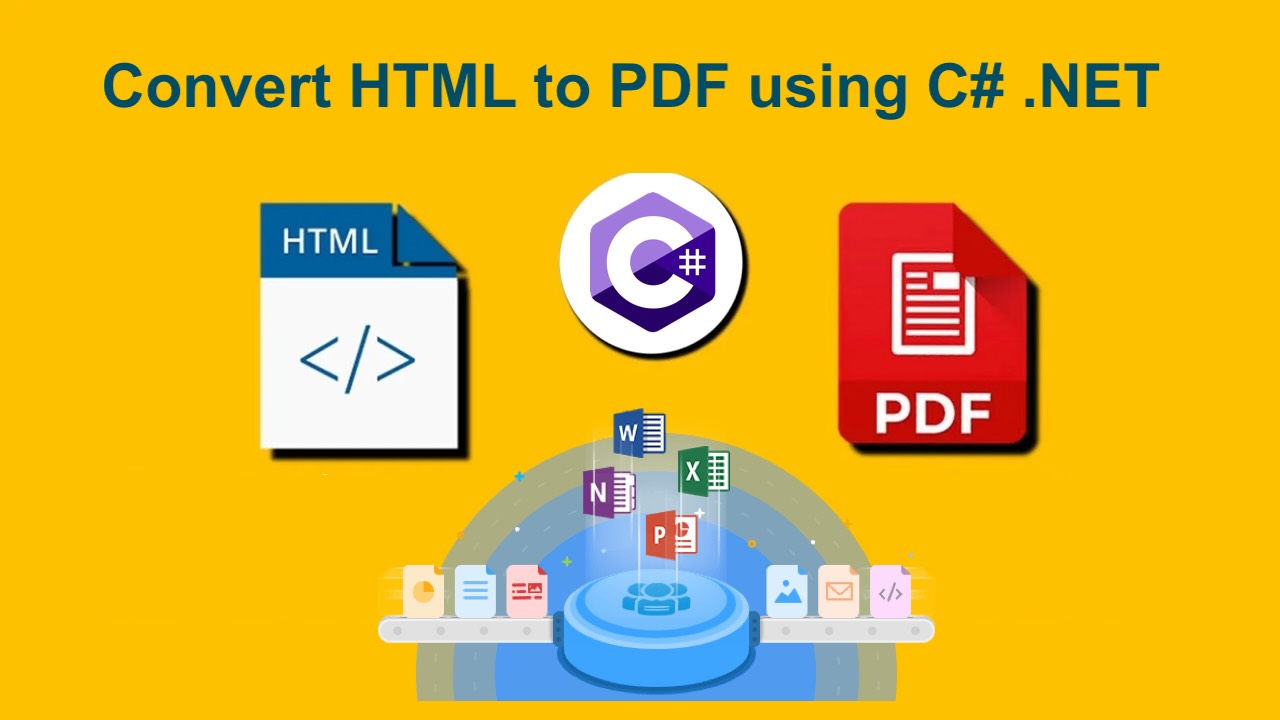В сегодняшнем цифровом ландшафте HTML является одним из наиболее широко используемых форматов для отображения и обмена структурированными данными в интернете. Однако, когда речь идет о архивировании, распространении или доступе в офлайне, PDF остается выбором формата. Разработчики часто нуждаются в конвертации HTML в PDF для создания отчетов, счетов или сохранения веб-контента в универсально совместимом формате.
Эта статья охватывает следующие темы:
- HTML to PDF Conversion SDK
- Преобразование HTML в PDF с помощью C#
- Конвертация HTML в PDF с использованием cURL
SDK для конвертации HTML в PDF
SDK GroupDocs.Conversion Cloud для .NET предоставляет мощное и масштабируемое решение для преобразования форматов файлов. Используя возможности этого API, вы можете без усилий преобразовывать HTML в PDF, обеспечивая точность, согласованность и превосходную производительность — всё это без установки дополнительного программного обеспечения.
Начало работы с конвертацией HTML в PDF
Перед тем как начать, убедитесь, что у вас есть следующие предварительные условия:
- A GroupDocs Cloud account чтобы получить ваш Client ID и Client Secret. Для получения дополнительной информации, пожалуйста, посетите короткий tutorial.
- A sample HTML file or webpage for testing.
- Сконфигурированная среда разработки .NET (например, Visual Studio или Rider).
Вы можете установить SDK из диспетчера пакетов NuGet, выполнив следующую команду:
Install-Package GroupDocs.Conversion-Cloud -Version 25.9.0
Конвертировать HTML в PDF с помощью C#
Давайте исследуем, как выполнить программное преобразование HTML в PDF с использованием C# и SDK GroupDocs Cloud.
- Создайте экземпляр класса
Configuration, передав учетные данные клиента в качестве аргументов.
var configuration = new Configuration
{
AppSid = "YOUR_CLIENT_ID",
AppKey = "YOUR_CLIENT_SECRET"
};
- Инициализируйте экземпляр
ConvertApiиFileApi, передав объект Configuration в качестве аргументов.
var convertApi = new ConvertApi(configuration);
var fileApi = new FileApi(configuration);
- Загрузите входной HTML в облачное хранилище.
using (var stream = File.OpenRead("source.html"))
{
var uploadRequest = new UploadFileRequest("source.html", stream);
fileApi.UploadFile(uploadRequest);
}
- Создайте экземпляр
ConvertSettings, где мы указываем имя для входного HTML, формат вывода какpdfи название результирующего PDF.
var settings = new ConvertSettings
{
FilePath = "index.html",
Format = "pdf",
OutputPath = "converted/html-to-pdf-result.pdf"
};
- Вызовите ConvertDocumentRequest API для конвертации HTML в формат PDF. После успешной конвертации полученный PDF сохраняется в облачное хранилище.
var request = new ConvertDocumentRequest(settings);
convertApi.ConvertDocument(request);
После выполнения запроса ваш HTML файл будет преобразован в высококачественный PDF и сохранен в указанной папке вывода в вашем облачном хранилище.
Конвертация HTML в PDF с использованием cURL
Если вы предпочитаете выполнять преобразования через сценарии или автоматизированные пайплайны, cURL является отличной альтернативой. Он позволяет вам выполнять вызовы REST API непосредственно из командной строки, что делает его идеальным для быстрого тестирования и пакетной обработки.
Почему использовать cURL для конвертации HTML в PDF?
- Не требуется установка SDK.
- Идеально подходит для сценариев оболочки, потоков CI/CD или серверных служб.
- Легкий и простой в автоматизации.
Перед тем как выполнить команду конвертации HTML в PDF, сгенерируйте ваш токен доступа JWT, основываясь на учетных данных клиента. После того как токен будет сгенерирован, выполните следующую команду.
curl -v "https://api.groupdocs.cloud/v2.0/conversion" \
-X POST \
-H "accept: application/json" \
-H "authorization: Bearer {ACCESS_TOKEN}" \
-H "Content-Type: application/json" \
-d "{ \"StorageName\": \"internal\", \"FilePath\": \"{sourceFile}\", \"Format\": \"pdf\", \"LoadOptions\": { \"Format\": \"html\" }, \"ConvertOptions\": { \"FromPage\": 1, \"PagesCount\": 1, \"Pages\": [ 1 ], \"WatermarkOptions\": { \"Text\": \"Confidential\", \"FontName\": \"Arial\", \"FontSize\": 12, \"Bold\": false, \"Italic\": true, \"Color\": \"Red\", \"Width\": 10, \"Height\": 6, \"Top\": 100, \"Left\": 100, \"RotationAngle\": 10, \"Transparency\": 0.8, \"Background\": true, \"AutoAlign\": true } }, \"OutputPath\": \"{converted}\"}"
Замените {ACCESSTOKEN} на сгенерированный вами JWT токен, а index.html на имя вашего файла HTML.
Попробуйте бесплатный конвертер HTML в PDF
Если вы хотите исследовать процесс конверсии без написания кода, попробуйте бесплатный HTML to PDF Converter веб-приложение на основе GroupDocs.Conversion Cloud. Оно позволяет загружать любые HTML файлы или URL и мгновенно скачивать сгенерированный PDF.

Полезные ссылки
Заключение
Преобразование HTML в PDF с использованием .NET REST API предоставляет разработчикам надежный способ сохранить макеты веб-страниц, стили и контент в переносимом формате. С помощью GroupDocs.Conversion Cloud SDK для .NET вы можете автоматизировать этот процесс всего за несколько строк кода — независимо от того, нужно ли вам конвертировать отдельные HTML-файлы или целые партии веб-страниц.
Связанные статьи
Мы настоятельно рекомендуем посетить следующие ссылки, чтобы узнать больше о:
- Преобразование Excel Workbook в текстовый файл с использованием .NET REST API
- Сравните Excel Workbook XLS|XLSX с помощью .NET REST API
- Объединение PDF документов онлайн с помощью C# .NET
Часто задаваемые вопросы (ЧЗВ)
- Как я могу конвертировать HTML в PDF с использованием C# .NET?
- Вы можете использовать GroupDocs.Conversion Cloud SDK для .NET, чтобы загрузить файл HTML, настроить формат вывода как PDF и выполнить метод
ConvertDocument(), чтобы сгенерировать преобразованный файл.
- Поддерживает ли этот API преобразование HTML с CSS и изображениями?
- Да. SDK поддерживает все связанные ресурсы, обеспечивая точное сохранение макета, шрифтов, изображений и стилей в вашем преобразованном PDF.
- Можно ли конвертировать веб-страницы напрямую из URL?
- Да. Вы можете указать URL веб-страницы в пути ввода, и API отобразит HTML-контент и преобразует его в PDF-документ.
- Нужно ли мне устанавливать какие-либо сторонние инструменты, такие как Adobe Acrobat?
- Нет. Весь процесс основан на облаке — установка на локальном компьютере или дополнительное программное обеспечение не требуется.